Êtes-vous préoccupé par les lignes aléatoires qui apparaissent sur l’écran de votre ordinateur ? Ne t'inquiète pas! Continue de lire. Les appareils électroniques nous facilitent la vie chaque jour. Parmi tous ces appareils, les ordinateurs, les ordinateurs portables et les appareils mobiles sont ceux qui connectent le monde et contribuent de nombreuses manières. Il n'est pas rare que nous sommes confrontés à de nombreux problèmes techniques. Ces problèmes représentent tout problème matériel ou logiciel dans le système, ce qui entraîne ensuite un écran bleu, performances lentes, lignes horizontales sur l'écran, surchauffe, problèmes de pilote, etc.

Dans cet article, nous avons traité des causes et des méthodes pour corriger la présence de lignes horizontales sur l’écran de l’ordinateur.
Table des matières
- Pourquoi des lignes horizontales apparaissent sur l’écran de l’ordinateur ?
- Méthode 1 : redémarrez votre système
- Méthode 2 : vérifiez votre moniteur
- Méthode 3 : vérifiez les connexions des câbles
- Méthode 4 : vérifier le pilote de la carte graphique
- Méthode 5 : modifier la résolution de l'écran
- Méthode 6 : Rechercher les logiciels malveillants
- Méthode 7 : Vérifiez le taux de rafraîchissement de votre moniteur
- Méthode 8 : installer toutes les dernières mises à jour du système
Pourquoi des lignes horizontales apparaissent sur l’écran de l’ordinateur ?
La cause la plus courante du problème est la carte vidéo/graphique défectueuse. Cela peut provoquer de nombreux problèmes d’affichage et faire planter le système. Les lignes sont également dues à plusieurs autres facteurs mentionnés ci-dessous.
- Les câbles : Les câbles jouent un rôle important dans la connexion des différents composants d'un système informatique. Les problèmes qui y sont liés varient d'une mauvaise connexion à une surchauffe. Parfois, la mauvaise qualité des câbles provoque également un tel problème. Des câbles de mauvaise qualité, des dommages physiques, des câbles plats défectueux sont d'autres scénarios à prendre en compte.
- Résolution d'écran: Lorsque la résolution d'écran que vous avez définie est en contradiction avec la taille de l'écran, des lignes horizontales ou verticales peuvent être visibles sur l'écran.
- Pilotes expirés : Si les pilotes de périphériques ou les systèmes d'exploitation sont devenus obsolètes au-delà des dates spécifiées, vous rencontrerez de telles difficultés.
- Problèmes d'alimentation : En raison de la puissance résiduelle, le moniteur peut être en court-circuit et provoquer des lignes.
- Ancien moniteur : Les défauts du moniteur sont une autre cause importante à prendre en compte.
Comment réparer les lignes horizontales sur un écran d’ordinateur ?
Dans la plupart des cas, cela ne devrait pas être un gros problème à résoudre. En suivant simplement quelques étapes, vous pouvez faire le travail. Cependant, cela dépend aussi de la cause. Voici quelques méthodes que vous pouvez essayer pour réparer l’écran de votre ordinateur.
Avant de passer aux méthodes, vérifiez s'il y a des appareils magnétiques ou électroniques autour de votre ordinateur et supprimez-les. Ils interfèrent parfois et provoquent des lignes sur l'écran.
Méthode 1 : redémarrez votre système
C’est la chose la plus élémentaire que nous faisons pour toutes sortes de problèmes. Le redémarrage du système donne la possibilité d'éteindre et de redémarrer tous les pilotes. Par conséquent, de cette façon, les problèmes sont automatiquement résolus, la cause étant mineure.

Cliquez ici pour redémarrer votre système
Méthode 2 : Vérifiez votre moniteur
Si le redémarrage ne résout pas le problème, il est temps de vérifier votre moniteur pour déceler tout décalage. Essayez d'éteindre votre moniteur, puis de le rallumer. Si tel est le cas, vous pouvez également essayer de connecter votre processeur à un autre moniteur. Cela vous aide à identifier le cœur du problème. Vous pouvez identifier si le problème vient du processeur.
Si vous disposez d'un moniteur qui utilise ses paramètres intégrés et n'est pas simplement connecté et fonctionne en fonction du processeur, essayez de réinitialiser le moniteur à ses paramètres d'usine. Ces options sont accessibles à l'aide des boutons présents sur l'écran de l'ordinateur.
Méthode 3 : Vérifiez les connexions des câbles
Jetez un œil aux câbles pour déceler tout dommage ou toute connexion desserrée. Cela peut aussi être dû à une connexion incorrecte. Retirez tous les câbles et rebranchez-les, notamment le câble vidéo connecté au moniteur. Maintenant, allumez votre système et vérifiez si les lignes horizontales ont disparu.
N'oubliez pas de vérifier les câbles plats pour déceler tout dommage, puis de les reconnecter ou de les remplacer. Il est composé de plusieurs câbles de petite qualité placés parallèlement les uns aux autres. L'objectif principal du câble est la transmission de données et les communications. Ainsi, tout défaut de ce câble pourrait affecter la transmission des signaux vidéo.
Méthode 4 : vérifier Pilote de carte graphique
Dans les étapes précédentes, nous avons couvert la plupart des défauts externes. Lorsque rien ne fonctionne, le problème doit être lié au logiciel.
Commencez par jeter un œil au pilote de la carte graphique. Les pilotes d'affichage jouent un rôle important dans la communication fluide entre l'ordinateur et le matériel d'affichage. Pour mettre à jour votre pilote d'affichage, suivez les étapes mentionnées ci-dessous.
Étape 1: Aller à ' Paramètres 'et ouvre' Gestionnaire de périphériques '.
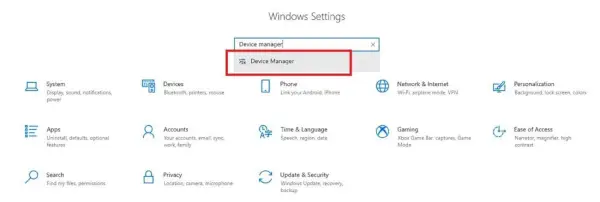
Gestionnaire de périphériques
Étape 2: Sélectionner ' Prises d'écran '.
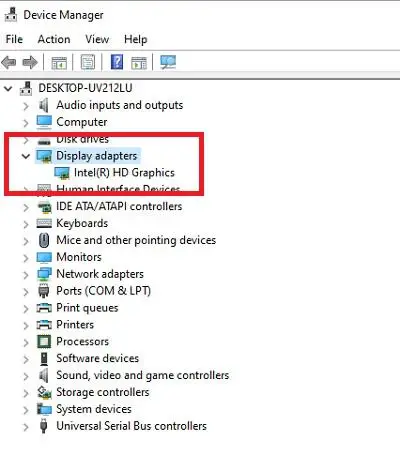
Prises d'écran
Étape 3: Faites un clic droit sur votre pilote graphique dans la liste des pilotes et cliquez sur ' Mettre à jour le lecteur r'.
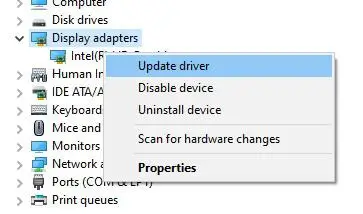
Mettre à jour le pilote
Étape 4: Continuez et suivez les instructions affichées sur votre écran.
Vérifiez si le problème avec les lignes sur l’écran est réglé correctement.
Méthode 5 : Modifier la résolution de l'écran
Comme déjà mentionné dans les causes, le problème de ligne horizontale peut être dû à la différence de taille d'écran et de résolution d'écran définie. Par conséquent, essayez de changer la résolution de l’écran.
Étape 1: Pour ce faire, ouvrez paramètres et allez à 'Système'.
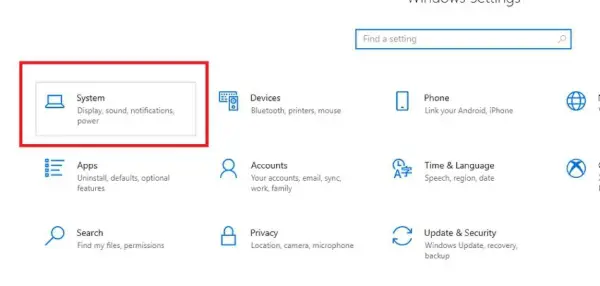
Système à partir des paramètres
Étape 2: Cliquez maintenant sur 'Afficher' et ajuster la résolution selon la taille de votre écran.

Modifiez votre résolution d'affichage ici
Vérifiez si les lignes horizontales ont disparu. Sinon, lisez la suite pour essayer d’autres méthodes.
Méthode 6 : Rechercher les logiciels malveillants
Assurez-vous de vérifier le logiciel externe pour détecter tout logiciel malveillant. Désinstallez le logiciel récemment installé ou suspect. S'il ne s'agit pas d'un logiciel malveillant, il existe également des cas où les paramètres du logiciel externe peuvent interférer avec les paramètres d'affichage de votre ordinateur.
Méthode 7 : Vérifiez le taux de rafraîchissement de votre moniteur
Le taux de rafraîchissement d'un écran est le nombre de fois par seconde que l'image se rafraîchit sur l'écran. Il doit être synchronisé avec la carte vidéo pour que l'image soit visualisée. Lorsqu'elles ne sont pas synchronisées, les images peuvent scintiller ou provoquer d'autres défauts d'affichage. Pour corriger votre taux de rafraîchissement :
exception personnalisée en Java
Étape 1: Aller à ' Paramètres d'affichage ' De votre ordinateur ' paramètres '.
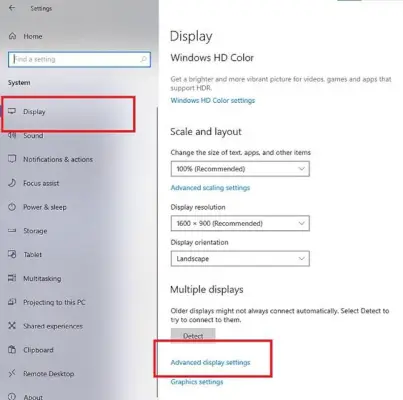
Paramètres d'affichage
Étape 2: Maintenant, sélectionnez le ' Fréquence de rafraîchissement ' et configurer ' G-Sync ou FreeSync '.
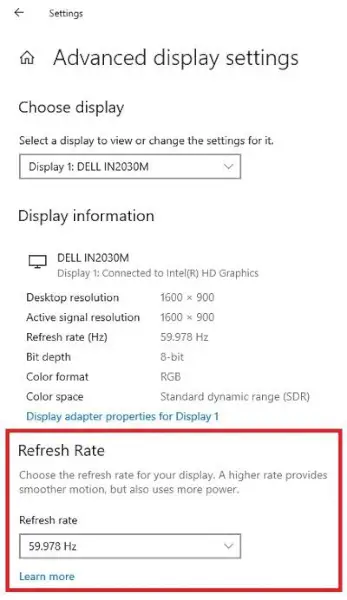
Fréquence de rafraîchissement
Méthode 8 : installer toutes les dernières mises à jour du système
Peu de spécifications du système peuvent être contradictoires avec l'ancien logiciel. La mise à jour et l'installation des dernières mises à jour sur votre ordinateur et votre système d'exploitation peuvent aider à résoudre le problème. Il peut résoudre automatiquement le problème avec l’écran de votre ordinateur.
Vous obtenez toujours des lignes horizontales sur un écran d’ordinateur ?
Si vous obtenez toujours des lignes horizontales sur l'écran de votre ordinateur, laissez l'ordinateur résoudre le problème. Recherchez le « Panneau de configuration » dans le menu « Démarrer ». Cliquez sur « Dépannage », puis sélectionnez « Qualité d'affichage ». Tapez le mot de passe et donnez l’autorisation requise, si vous y êtes invité. Continuez et suivez les instructions pour identifier et résoudre le problème.
Conclusion
Ce sont les différentes options que vous pouvez essayer vous-même et résoudre les lignes horizontales sur l'écran de votre ordinateur. Si chaque étape échoue et que vous rencontrez toujours un problème, contactez un professionnel pour obtenir de l'aide. Renseignez-vous sur le problème auprès du fabricant et demandez un remplacement.
FAQ pour corriger les lignes horizontales sur un écran d'ordinateur
1. La surchauffe peut-elle provoquer des lignes horizontales sur l’écran ?
Oui, la surchauffe peut affecter la carte graphique ou d’autres composants matériels, entraînant des problèmes d’affichage. Assurez une ventilation adéquate et envisagez de nettoyer toute accumulation de poussière à l’intérieur de l’ordinateur.
2. Existe-t-il une solution rapide pour les lignes horizontales temporaires ?
Parfois, en tapotant doucement ou en ajustant le moniteur, vous pourrez résoudre temporairement des connexions desserrées ou des problèmes mineurs. Cependant, il ne s’agit pas d’une solution permanente et doit être suivie d’un dépannage approprié.
3. Que faire si les lignes persistent malgré le dépannage ?
Si les lignes persistent après avoir essayé toutes les étapes répertoriées dans l'article, envisagez de demander l'aide d'un technicien ou de contacter le fabricant pour obtenir de l'aide.
